Enhavtabelo
Dum vi laboras kun Microsoft Excel, vi eble trovos vin en situacio kie Excel ne rekonos viajn numerojn. Kelkfoje ni kolektas datumojn de alia fonto. Post tio, ni algluas ĝin en nian laborfolion. Sed, la nombroj ne funkcias kiel ĝenerala formato. En ĉi tiu lernilo, ni riparos la problemon, ke Excel ne rekonas viajn numerojn en ĉeloj kun taŭgaj ilustraĵoj kaj taŭgaj klarigoj.
Elŝutu Praktikan Laborlibron
Elŝutu ĉi tiun praktikan laborlibron
Excel Ne Rekonas Nombrojn.xlsx
Kial Excel Ne Rekonas Nombrojn en Ĉeloj?
Antaŭ ol komenci la lernilon, ni devus lerni kial tio okazas. Kiam ni rekte kopias kaj algluas ajnajn datumojn, ĝi funkcias kiel la sama datumtipo de la fonto. Se viaj datumoj estas en nombroformato, ĝi funkcios kiel la nombro. Se ĝi estas en tekstformato, ĝi kondutos kiel teksto. Do, vi devas memori kian tipon de datumoj vi enmetas en vian datumaron.
Rigardu ĉi tiun datuman aron:

Ni ĉiuj konas nombrojn. ĉiam estas dekstre vicigitaj. Sed ni povas vidi, ke ĉi tiuj nombroj estas maldekstre vicigitaj. Kial ĉi tio estas? Certe ili ne estas en nombroformato. Vi ankaŭ povas vidi verdan triangulon en la maldekstra angulo de la ĉeloj.
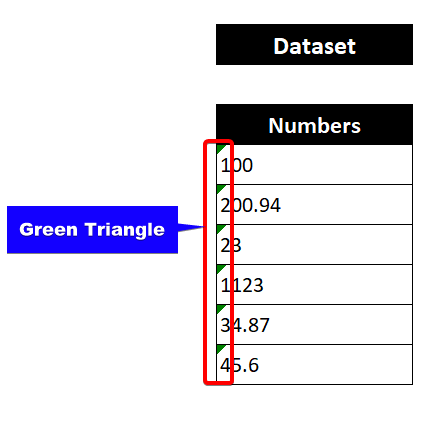
Kiam vi alklakas iun el ĉi tiuj ĉeloj, vi vidos erarkontrolan opcion. Alklaku tion.
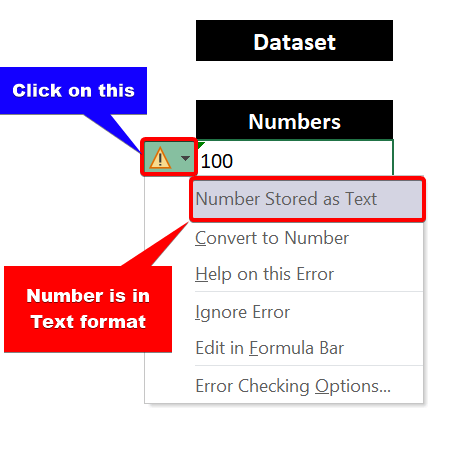
Post tio, vi vidos la kialon de ĉi tiu problemo. Ĉi tie, vi povas vidi, ke la nombroj estas enteksta formato. Tial ili ne agas kiel nombroj.
3 Metodoj por ripari Excel ne rekoni nombrojn en ĉeloj
En la sekvaj sekcioj, ni provizos al vi tri funkciajn kaj konvinkajn metodojn por la problemo de Excel ne rekonas nombrojn en ĉeloj. Ni rekomendas vin lerni kaj apliki ĉiujn ĉi tiujn metodojn al via datumaro. Ĝi certe pliigos vian scion pri Excel.
Por pruvi ĉi tiun lernilon, ni uzos ĉi tiun ekzemplan datumaron:

Jen, ni havas kelkajn nombrojn. . Sed ili ne estas en nombroformato. Ni riparos ĉi tiun problemon per la venontaj metodoj. Certigu, ke vi legis ilin ĉiujn.
1. Uzante Nombra Format-Komandon en Ĉeloj por Ne Rekoni Nombrojn
Nun, ĉi tiu metodo devus esti la metodo por Excel ne rekoni nombrojn en ĉeloj. Ĝi estas simpla kaj facile uzebla. Ni povas ŝanĝi ajnan formaton helpe de ĉi tiu komando. Se vi renkontas iun el ĉi tiuj formatproblemoj, vi certe povas uzi ĉi tiun metodon.
📌 Paŝoj
① Unue, elektu la gamon da ĉeloj. B5:B10.
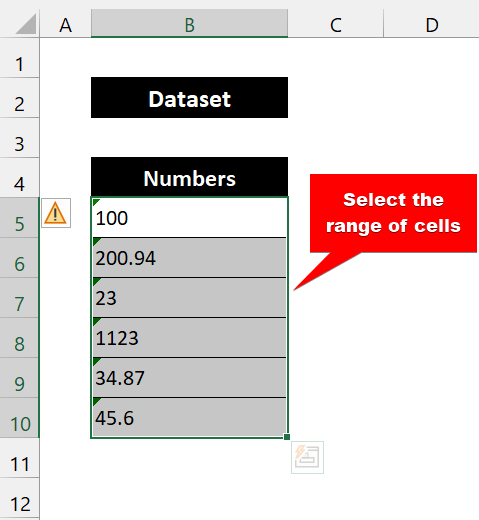
② Tiam, el la langeto Hejmo , elektu Numero. formato el la Nombro grupo.
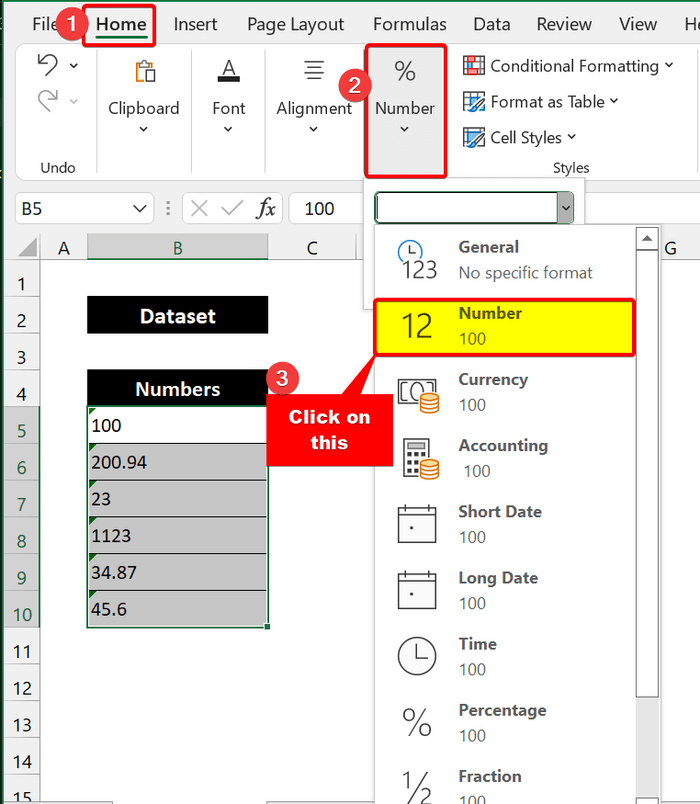
③ Post tio, ĝi konvertos viajn datumojn al nombroformato.
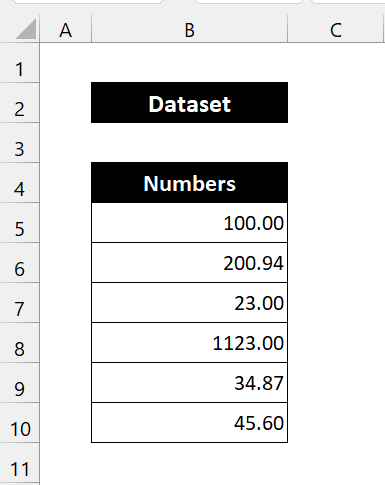
④ Nun, se vi alklakas Ĝenerala formato anstataŭ Nombro , ĝi aspektos jene:
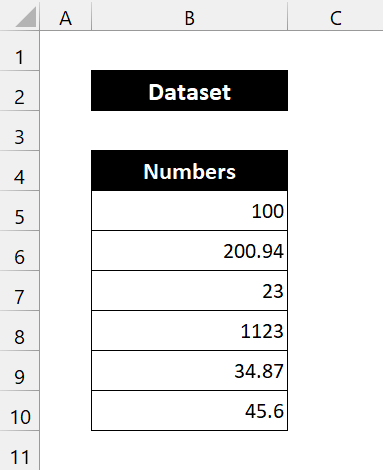
Nun ambaŭ estas en la nombroformatoj. Elektuvia elekto laŭ via problemo.
Do, kiel vi povas vidi, ni sukcesas solvi la problemon, ke Excel ne rekonas nombrojn en ĉeloj.
2. Uzado de VALORO-Funkcio en Excel por ne rekoni. Nombroj
Nun, en ĉi tiu metodo, ni uzas la funkcion VALOR de Excel. La VALORA funkcio kategoriiĝas sub la TEKSTO-funkcioj en Excel. Ĝi konvertas antaŭfiksitan tekstoĉenon al nombro en numeran valoron. Kiel ni vidis, niaj numeroj estas en tekstoformato. Do, ni povas uzi ĉi tiun funkcion por konverti ilin en nombrojn.
📌 Paŝoj
① Unue, kreu novan kolumnon VALORO apud la Nombroj kolumno.
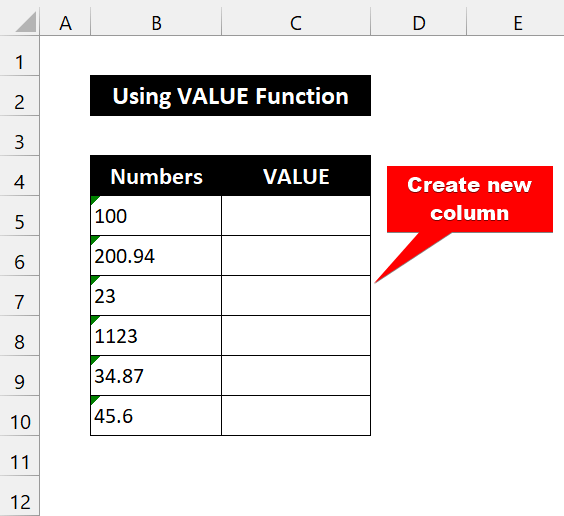
② Tiam, tajpu la jenan formulon en Ĉelo C5:
=VALORO(B5) 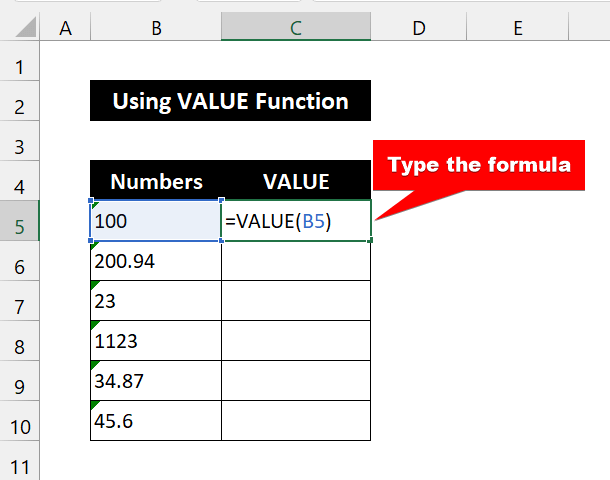
③ Post tio, premu Enigu . Vi vidos la tekston konvertitan al nombro.
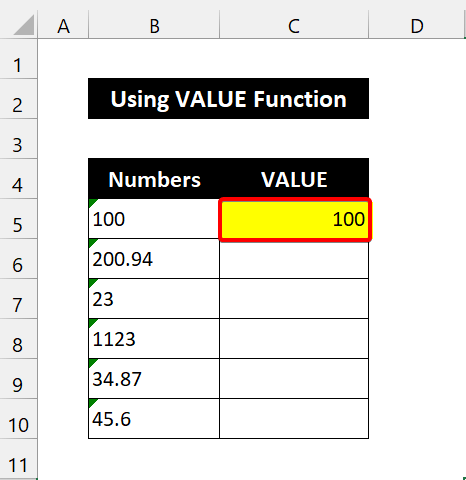
④ Nun trenu la plenigan tenilon super la gamo de ĉeloj C6:C10.
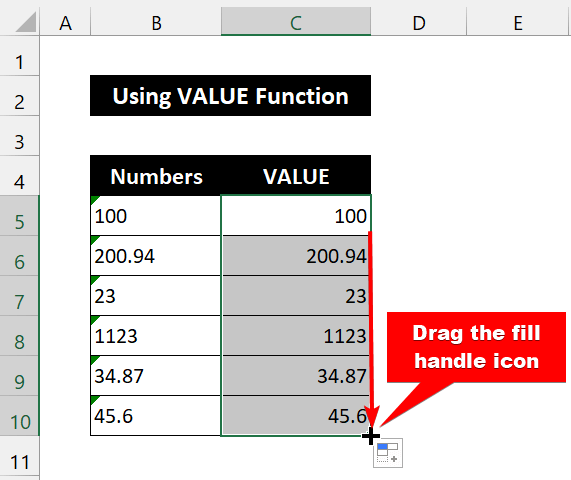
Fine ni sukcese riparis la problemon, ke Excel ne rekonas nombrojn en ĉeloj kun la funkcio VALORO.
3. Uzo de la Algluu Specialan Komandon en Excel
Jen ĉi tiu metodo estas iom malfacila. Ni ne tro ofte uzas ĉi tiun metodon. Sed, ĝi utilos en multaj situacioj. Ĝi estas sufiĉe simpla kaj facila por plenumi. Faru ĉi tion en iu ajn datumaro post kiam vi trovis la problemon, ke Excel ne rekonas la nombrojn en ĉeloj. Ĝi ankaŭkonvertas teksto formatitajn nombrojn en nombroformatojn. Ni provu ĉi tion.
📌 Paŝoj
① Unue, kopiu ajnan malplenan ĉelon de via laborfolio.
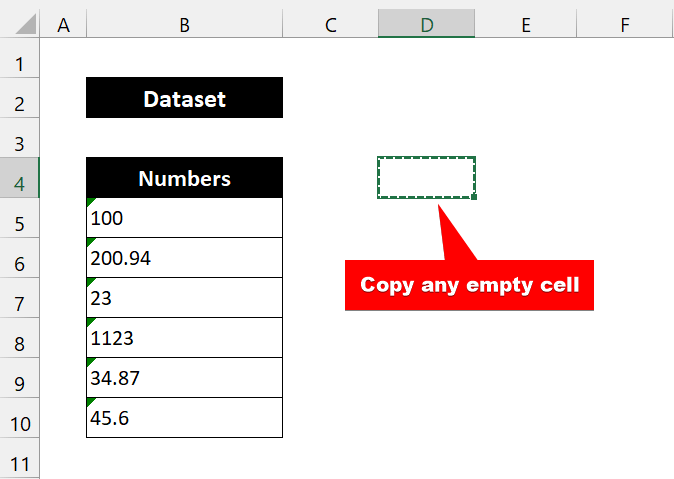
② Tiam elektu la gamon de ĉeloj B5:B10.
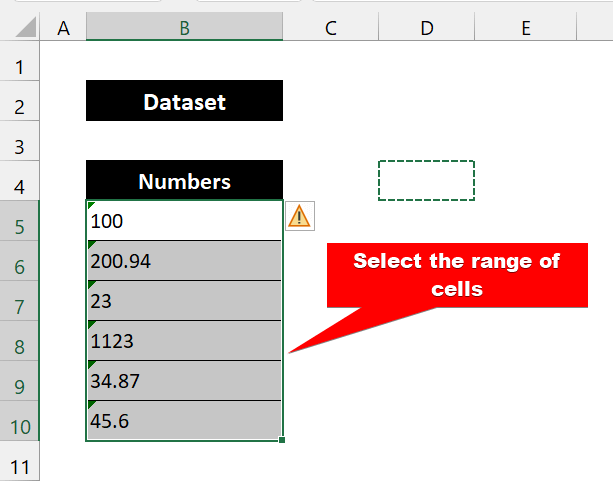
③ Post tio, dekstre alklaku la muson. Poste, elektu Alglui Specialan opcion.
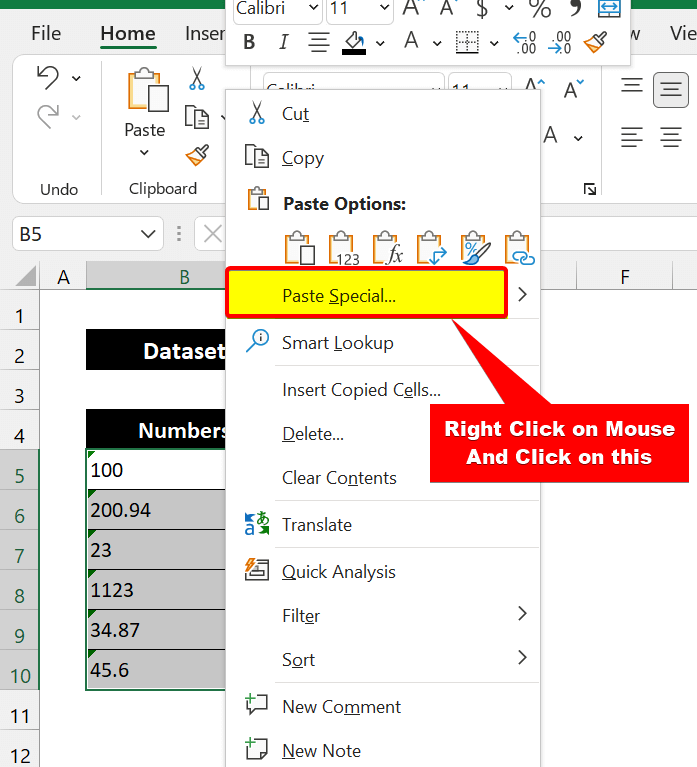
④ Nun aperos dialogujo de Algluu Speciala. Unue, elektu la radiobutonon Ĉiuj krom randoj . Poste, elektu Aldoni radiobutonon.
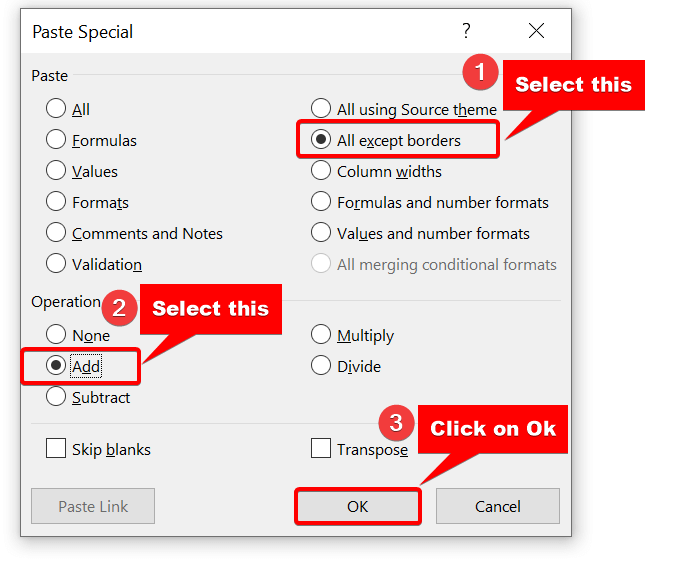
⑤ Post tio, alklaku OK .
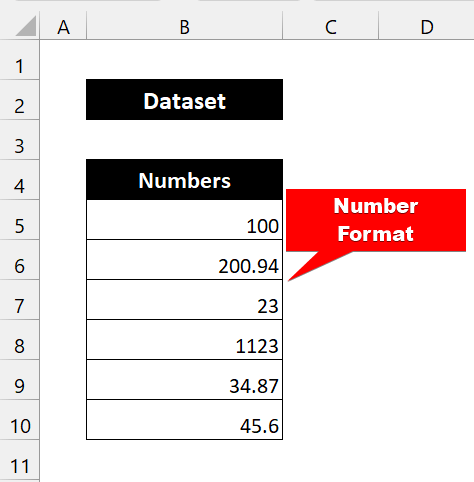
Kiel vi povas vidi, ni sukcese uzis la komandon Alglui Specialan kaj solvis la problemon de ne rekoni nombrojn en ĉeloj de Excel.
💬 Memorindaj aferoj
✎ Ni montras la problemon kiel tekstoformatojn. Viaj nombroj povas esti en malsamaj formatoj. Do, certigu, ke vi kontrolas la formaton en la grupo Nombro de Hejmo Lapeto.
✎ Se vi uzas metodojn de Nombraj Formatoj, ĝi estos montru verdan triangulon eĉ post kiam ĝi ŝanĝiĝis al nombroj. Vi devas duoble alklaki la ĉelon por dekstre vicigi ĝin.
✎ La funkcio VALUE funkcios nur se viaj nombroj estas en teksta formo.

